华为WS331C设置教程(使用方法)
有线中继路由器的设置方法
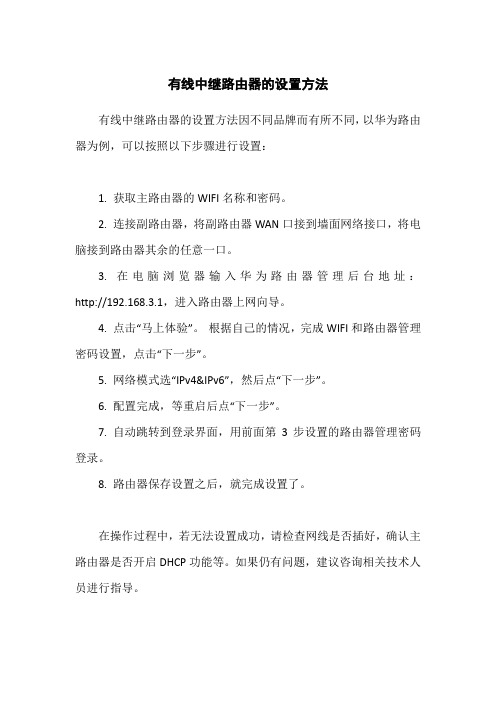
有线中继路由器的设置方法
有线中继路由器的设置方法因不同品牌而有所不同,以华为路由器为例,可以按照以下步骤进行设置:
1. 获取主路由器的WIFI名称和密码。
2. 连接副路由器,将副路由器WAN口接到墙面网络接口,将电脑接到路由器其余的任意一口。
3. 在电脑浏览器输入华为路由器管理后台地址:http://192.168.3.1,进入路由器上网向导。
4. 点击“马上体验”。
根据自己的情况,完成WIFI和路由器管理密码设置,点击“下一步”。
5. 网络模式选“IPv4&IPv6”,然后点“下一步”。
6. 配置完成,等重启后点“下一步”。
7. 自动跳转到登录界面,用前面第3步设置的路由器管理密码登录。
8. 路由器保存设置之后,就完成设置了。
在操作过程中,若无法设置成功,请检查网线是否插好,确认主路由器是否开启DHCP功能等。
如果仍有问题,建议咨询相关技术人员进行指导。
华为WS318无线路由器上网怎么设置.doc
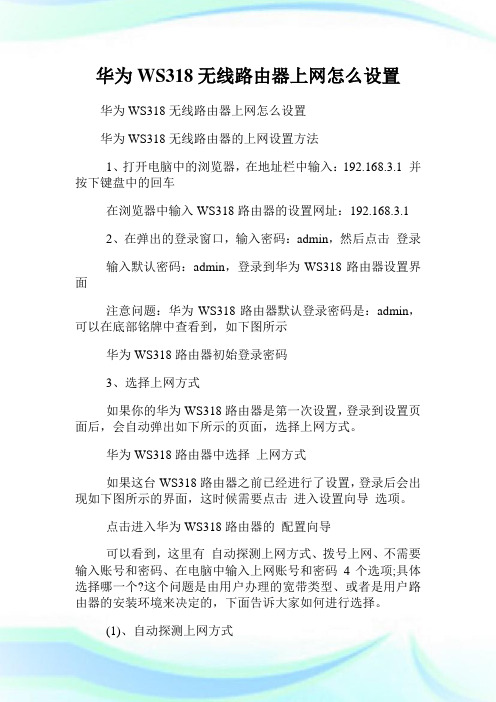
华为WS318无线路由器上网怎么设置华为WS318无线路由器上网怎么设置华为WS318无线路由器的上网设置方法1、打开电脑中的浏览器,在地址栏中输入:192.168.3.1 并按下键盘中的回车在浏览器中输入WS318路由器的设置网址:192.168.3.12、在弹出的登录窗口,输入密码:admin,然后点击登录输入默认密码:admin,登录到华为WS318路由器设置界面注意问题:华为WS318路由器默认登录密码是:admin,可以在底部铭牌中查看到,如下图所示华为WS318路由器初始登录密码3、选择上网方式如果你的华为WS318路由器是第一次设置,登录到设置页面后,会自动弹出如下所示的页面,选择上网方式。
华为WS318路由器中选择上网方式如果这台WS318路由器之前已经进行了设置,登录后会出现如下图所示的界面,这时候需要点击进入设置向导选项。
点击进入华为WS318路由器的配置向导可以看到,这里有自动探测上网方式、拨号上网、不需要输入账号和密码、在电脑中输入上网账号和密码4个选项;具体选择哪一个?这个问题是由用户办理的宽带类型、或者是用户路由器的安装环境来决定的,下面告诉大家如何进行选择。
(1)、自动探测上网方式就是由路由器自动来选择一种上网方式,不过有时候路由器检测出来的上网方式不准确,会造成无法上网。
所以,不建议大家选择:自动探测上网方式这个选项。
(2)、拨号上网如果办理宽带宽带业务后,宽带运营商提供了宽带账号、宽带密码给你,并且在未使用路由器上网时,电脑上需要用宽带连接(或者类似的拨号程序),填写宽带账号、密码进行拨号上网。
那么在设置华为WS318路由器上网时,就应该选择:拨号上网上网账号填写:宽带账号上网密码填写:宽带密码点击下一步。
华为WS318路由器中,拨号上网设置(3)、不需要输入上网账号和密码办理宽带业务后,在没有用路由器的情况下,把宽带网线连接到电脑就能上网。
那么在设置华为WS318路由器上网时,就应该选择:不需要上网账号和密码点击下一步华为WS318路由器上网方式选择:不需要上网账号和密码(4)、在电脑中输入上网账号和密码这种方式几乎用不到,所以可以忽略此选项。
华为路由器一般的配置方法
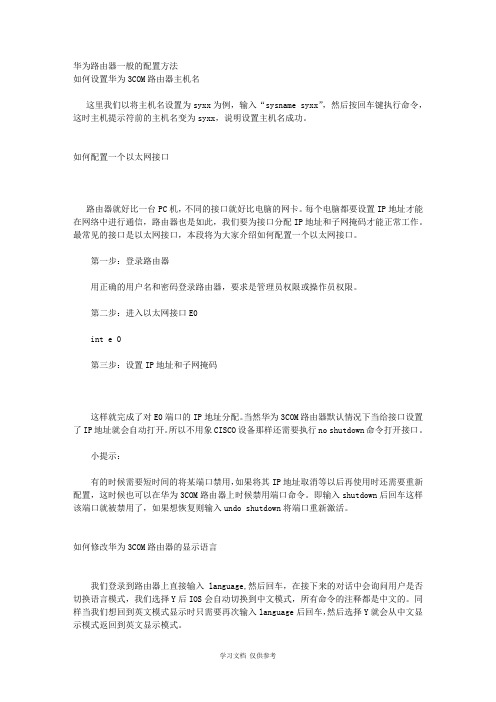
华为路由器一般的配置方法如何设置华为3COM路由器主机名这里我们以将主机名设置为syxx为例,输入“sysname syxx”,然后按回车键执行命令,这时主机提示符前的主机名变为syxx,说明设置主机名成功。
如何配置一个以太网接口路由器就好比一台PC机,不同的接口就好比电脑的网卡。
每个电脑都要设置IP地址才能在网络中进行通信,路由器也是如此,我们要为接口分配IP地址和子网掩码才能正常工作。
最常见的接口是以太网接口,本段将为大家介绍如何配置一个以太网接口。
第一步:登录路由器用正确的用户名和密码登录路由器,要求是管理员权限或操作员权限。
第二步:进入以太网接口E0int e 0第三步:设置IP地址和子网掩码这样就完成了对E0端口的IP地址分配。
当然华为3COM路由器默认情况下当给接口设置了IP地址就会自动打开。
所以不用象CISCO设备那样还需要执行no shutdown命令打开接口。
小提示:有的时候需要短时间的将某端口禁用,如果将其IP地址取消等以后再使用时还需要重新配置,这时候也可以在华为3COM路由器上时候禁用端口命令。
即输入shutdown后回车这样该端口就被禁用了,如果想恢复则输入undo shutdown将端口重新激活。
如何修改华为3COM路由器的显示语言我们登录到路由器上直接输入language,然后回车,在接下来的对话中会询问用户是否切换语言模式,我们选择Y后IOS会自动切换到中文模式,所有命令的注释都是中文的。
同样当我们想回到英文模式显示时只需要再次输入language后回车,然后选择Y就会从中文显示模式返回到英文显示模式。
如何修改华为3COM路由器的登陆密码登录路由器后输入local-user softer password cipher 111111 service-type exec-administrator回车就创建了一个名为softer,密码为111111的管理员权限的用户,该用户登录时候输入正确的用户名和密码就可以管理路由器了。
HuaWei路由器安全配置规范

HuaWei路由器安全配置规范一、初始设置1、更改默认登录凭据在首次配置 HuaWei 路由器时,务必更改默认的用户名和密码。
使用强密码,包含字母、数字和特殊字符,并且长度不少于 8 位。
避免使用常见的、容易猜测的密码,如生日、电话号码等。
2、关闭远程管理功能除非有特殊需求,否则应关闭远程管理功能。
远程管理可能会增加被黑客攻击的风险。
如果确实需要远程管理,应限制访问的 IP 地址范围,并使用加密协议(如 SSH 或 HTTPS)。
二、无线网络设置1、启用加密选择 WPA2 或更高级别的加密方式(如 WPA3)来保护无线网络。
避免使用不安全的 WEP 加密。
2、设置强密码为无线网络设置一个复杂且难以猜测的密码,同样包含字母、数字和特殊字符。
3、隐藏 SSID隐藏无线网络的 SSID(服务集标识符),使未经授权的设备无法轻易发现您的网络。
但需要注意的是,隐藏 SSID 并非绝对安全,只是增加了一定的隐蔽性。
4、启用 MAC 地址过滤将允许连接到无线网络的设备的 MAC 地址添加到白名单中,拒绝其他未知设备的连接。
三、防火墙设置1、开启防火墙HuaWei 路由器通常内置有防火墙功能,确保将其开启以阻挡未经授权的网络访问。
2、配置端口转发规则仅在必要时配置端口转发规则,并限制转发到特定的内部IP 地址。
避免开放不必要的端口,以减少潜在的攻击面。
3、启用入侵检测和预防系统(IDS/IPS)如果路由器支持 IDS/IPS 功能,建议启用,以便及时检测和阻止网络中的恶意活动。
四、更新固件定期检查并更新 HuaWei 路由器的固件。
厂商会通过固件更新来修复已知的安全漏洞和提升性能。
确保在更新固件时,不会中断网络连接,并按照官方的指导进行操作。
五、访问控制1、限制内部设备访问通过设置访问控制列表(ACL),限制内部设备之间的访问,防止恶意软件在内部网络中传播。
2、禁止不必要的服务关闭路由器上不使用的服务,如 UPnP(通用即插即用)等,以降低安全风险。
华为路由器安装配置手册
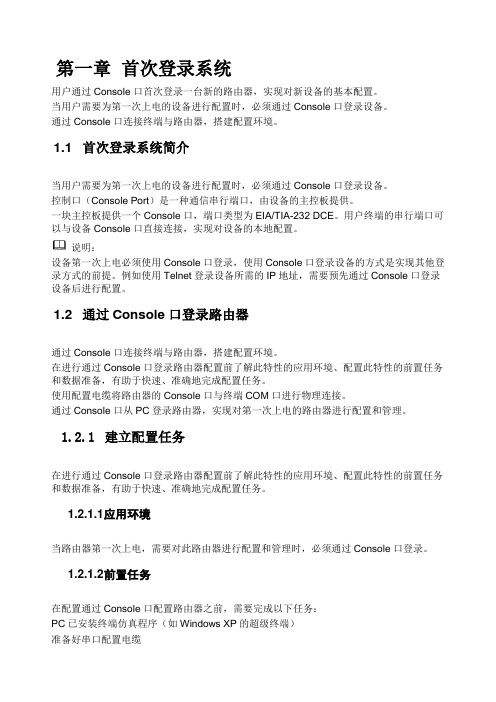
第一章首次登录系统用户通过Console口首次登录一台新的路由器,实现对新设备的基本配置。
当用户需要为第一次上电的设备进行配置时,必须通过Console口登录设备。
通过Console口连接终端与路由器,搭建配置环境。
1.1 首次登录系统简介当用户需要为第一次上电的设备进行配置时,必须通过Console口登录设备。
控制口(Console Port)是一种通信串行端口,由设备的主控板提供。
一块主控板提供一个Console口,端口类型为EIA/TIA-232 DCE。
用户终端的串行端口可以与设备Console口直接连接,实现对设备的本地配置。
说明:设备第一次上电必须使用Console口登录,使用Console口登录设备的方式是实现其他登录方式的前提。
例如使用Telnet登录设备所需的IP地址,需要预先通过Console口登录设备后进行配置。
1.2 通过Console口登录路由器通过Console口连接终端与路由器,搭建配置环境。
在进行通过Console口登录路由器配置前了解此特性的应用环境、配置此特性的前置任务和数据准备,有助于快速、准确地完成配置任务。
使用配置电缆将路由器的Console口与终端COM口进行物理连接。
通过Console口从PC登录路由器,实现对第一次上电的路由器进行配置和管理。
1.2.1建立配置任务在进行通过Console口登录路由器配置前了解此特性的应用环境、配置此特性的前置任务和数据准备,有助于快速、准确地完成配置任务。
1.2.1.1 应用环境当路由器第一次上电,需要对此路由器进行配置和管理时,必须通过Console口登录。
1.2.1.2 前置任务在配置通过Console口配置路由器之前,需要完成以下任务:PC已安装终端仿真程序(如Windows XP的超级终端)准备好串口配置电缆1.2.1.3 数据准备在通过Console口配置路由器之前,需要准备以下数据。
序号数据1 终端通信参数(包括波特率、数据位、奇偶校验、停止位和流量控制)说明:首次登录路由器,终端通信参数均使用路由器的缺省值。
华为HUAWEI路由器设置技巧
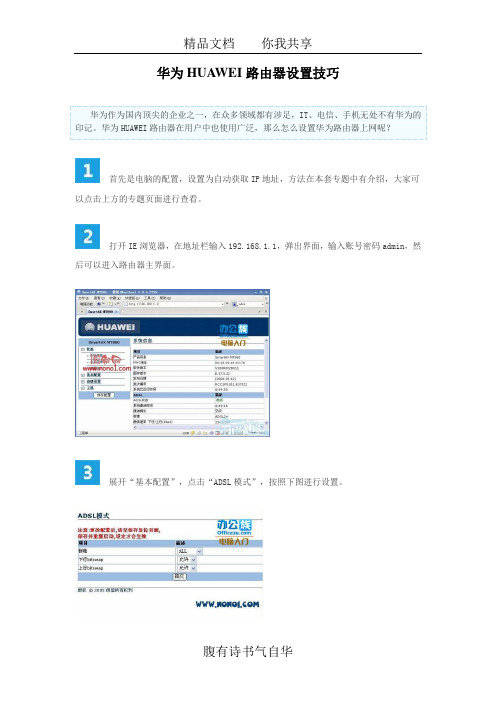
精品文档你我共享华为 HUAWEI 路由器设置技巧华为作为国内顶尖的企业之一,在众多领域都有涉足,IT、电信、手机无处不有华为的 印记。
华为 HUAWEI 路由器在用户中也使用广泛,那么怎么设置华为路由器上网呢?首先是电脑的配置,设置为自动获取 IP 地址,方法在本套专题中有介绍,大家可 以点击上方的专题页面进行查看。
打开 IE 浏览器,在地址栏输入 192.168.1.1,弹出界面,输入账号密码 admin,然 后可以进入路由器主界面。
展开“基本配置”,点击“ADSL 模式”,按照下图进行设置。
腹有诗书气自华精品文档你我共享单击 WAN 设置,点击 pppoe 模式下的铅笔图标,跳转到下一步骤。
输入上网的账号以及密码,提交保存。
点击基本配置中的 LAN 设置,如下图。
腹有诗书气自华精品文档你我共享点击“基本配置”的“DNS”,填上本地区的 DNS,电信的一般都是 202.103.24.68.最后保存设置,就 OK 了,关闭浏览器,重启即可上网了。
出师表两汉:诸葛亮先帝创业未半而中道崩殂,今天下三分,益州疲弊,此诚危急存亡之秋也。
然侍卫之臣 不懈于内,忠志之士忘身于外者,盖追先帝之殊遇,欲报之于陛下也。
诚宜开张圣听,以光 先帝遗德,恢弘志士之气,不宜妄自菲薄,引喻失义,以塞忠谏之路也。
宫中府中,俱为一体;陟罚臧否,不宜异同。
若有作奸犯科及为忠善者,宜付有司论其 刑赏,以昭陛下平明之理;不宜偏私,使内外异法也。
侍中、侍郎郭攸之、费祎、董允等,此皆良实,志虑忠纯,是以先帝简拔以遗陛下:愚 以为宫中之事,事无大小,悉以咨之,然后施行,必能裨补阙漏,有所广益。
将军向宠,性行淑均,晓畅军事,试用于昔日,先帝称之曰“能”,是以众议举宠为督: 愚以为营中之事,悉以咨之,必能使行阵和睦,优劣得所。
腹有诗书气自华精品文档你我共享亲贤臣,远小人,此先汉所以兴隆也;亲小人,远贤臣,此后汉所以倾颓也。
先帝在时, 每与臣论此事,未尝不叹息痛恨于桓、灵也。
华为路由器基础配置

华为路由器基础配置华为路由器基础配置华为路由器是一款高性能路由器,广泛应用于家庭和中小企业网络中。
正确配置华为路由器可以使其发挥最佳的网络性能和安全性。
下面我们将介绍华为路由器的基础配置,帮助大家更好地使用这款设备。
一、网络设置1、WAN口设置:根据您的上网方式,选择正确的WAN口连接类型,如动态IP(DHCP)、静态IP等。
确保已正确设置WAN口IP地址、子网掩码和网关。
2、LAN口设置:设置LAN口IP地址和子网掩码。
确保LAN口和WAN口在同一网段内。
3、Wi-Fi设置:根据您的需求,设置Wi-Fi名称(SSID)和密码。
建议使用强密码来确保网络安全。
4、端口映射:根据您的需求,设置端口映射,将内网IP地址的端口映射到公网IP地址。
二、安全设置1、密码设置:为路由器设置管理员密码,确保密码强度足够,避免使用简单密码。
2、防火墙设置:开启防火墙,防止来自公网的未经授权的访问。
根据需要设置防火墙规则,允许必要的网络流量通过。
3、网络安全控制:根据您的需求,设置网络安全控制,如IP与MAC 地址绑定、访问控制列表(ACL)等。
三、其他功能配置1、DHCP服务:根据您的网络拓扑和设备数量,设置DHCP服务,为网络中的设备自动分配IP地址。
2、动态IP分配:配置动态IP(DHCP)分配,使客户端设备能够自动获取IP地址和DNS服务器地址。
3、无线AP设置:如果您需要扩展无线网络覆盖范围,可以配置无线AP模式,将多个AP设备连接在一起形成一个无线网络。
4、模块配置:根据您的需求,添加所需的模块,如防火墙模块、VPN 模块等。
以上是华为路由器基础配置的简要介绍。
正确配置华为路由器将有助于提高网络性能和安全性。
如果大家有任何疑问,建议参考华为路由器用户手册或咨询专业技术人员。
思科路由器查看配置命令在计算机网络管理中,路由器是网络拓扑结构中不可或缺的一部分。
特别是在复杂的网络环境中,思科路由器扮演着至关重要的角色。
华为随身wifi使用教程
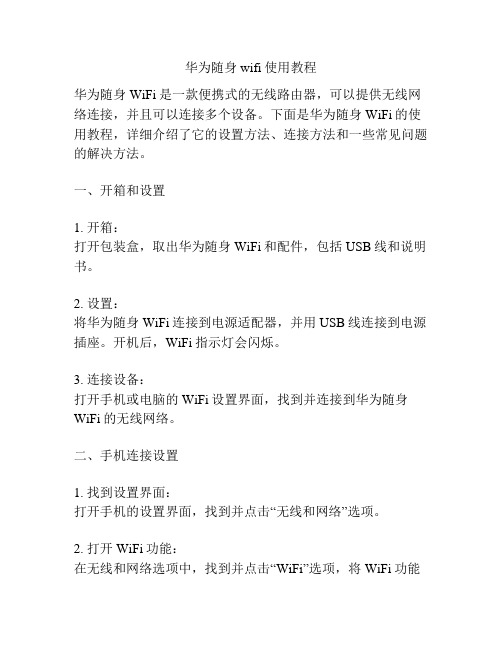
华为随身wifi使用教程华为随身WiFi是一款便携式的无线路由器,可以提供无线网络连接,并且可以连接多个设备。
下面是华为随身WiFi的使用教程,详细介绍了它的设置方法、连接方法和一些常见问题的解决方法。
一、开箱和设置1. 开箱:打开包装盒,取出华为随身WiFi和配件,包括USB线和说明书。
2. 设置:将华为随身WiFi连接到电源适配器,并用USB线连接到电源插座。
开机后,WiFi指示灯会闪烁。
3. 连接设备:打开手机或电脑的WiFi设置界面,找到并连接到华为随身WiFi的无线网络。
二、手机连接设置1. 找到设置界面:打开手机的设置界面,找到并点击“无线和网络”选项。
2. 打开WiFi功能:在无线和网络选项中,找到并点击“WiFi”选项,将WiFi功能打开。
3. 查找WiFi网络:点击“查找网络”按钮,手机会自动搜索附近的无线网络。
4. 连接华为随身WiFi:在搜索到的无线网络列表中,找到并点击华为随身WiFi的名称。
输入WiFi密码,点击连接。
5. 连接成功:如果一切正常,手机会显示连接成功,并且WiFi图标会显示已连接状态。
三、电脑连接设置1. 打开网络设置界面:点击电脑桌面右下角的网络图标,选择“打开网络和共享中心”。
2. 打开WiFi设置:在网络和共享中心界面,点击“更改适配器设置”,找到WiFi适配器,右键点击“属性”。
3. 连接华为随身WiFi:在WiFi属性界面,点击“无线网络”选项卡,在可用网络列表中找到华为随身WiFi的名称,点击“连接”。
4. 输入密码:输入WiFi密码,点击“确定”。
5. 连接成功:电脑会自动连接到华为随身WiFi,显示已连接状态。
四、常见问题解决方法1. 无法搜索到华为随身WiFi:- 确认华为随身WiFi是否已开机,并且WiFi指示灯是否正常闪烁。
- 确保手机或电脑的WiFi功能是否打开。
2. 连接失败或断开连接:- 确认输入的WiFi密码是否正确。
- 尝试重新启动华为随身WiFi和连接设备。
华为路由器中间的按钮干嘛的
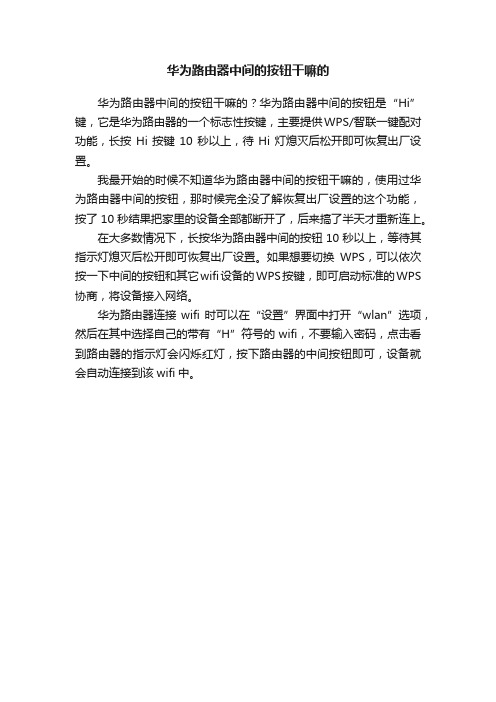
华为路由器中间的按钮干嘛的
华为路由器中间的按钮干嘛的?华为路由器中间的按钮是“Hi”键,它是华为路由器的一个标志性按键,主要提供WPS/智联一键配对功能,长按Hi按键10秒以上,待Hi灯熄灭后松开即可恢复出厂设置。
我最开始的时候不知道华为路由器中间的按钮干嘛的,使用过华为路由器中间的按钮,那时候完全没了解恢复出厂设置的这个功能,按了10秒结果把家里的设备全部都断开了,后来搞了半天才重新连上。
在大多数情况下,长按华为路由器中间的按钮10秒以上,等待其指示灯熄灭后松开即可恢复出厂设置。
如果想要切换WPS,可以依次按一下中间的按钮和其它wifi设备的WPS按键,即可启动标准的WPS 协商,将设备接入网络。
华为路由器连接wifi时可以在“设置”界面中打开“wlan”选项,然后在其中选择自己的带有“H”符号的wifi,不要输入密码,点击看到路由器的指示灯会闪烁红灯,按下路由器的中间按钮即可,设备就会自动连接到该wifi中。
华为WS318无线路由器上网怎么设置
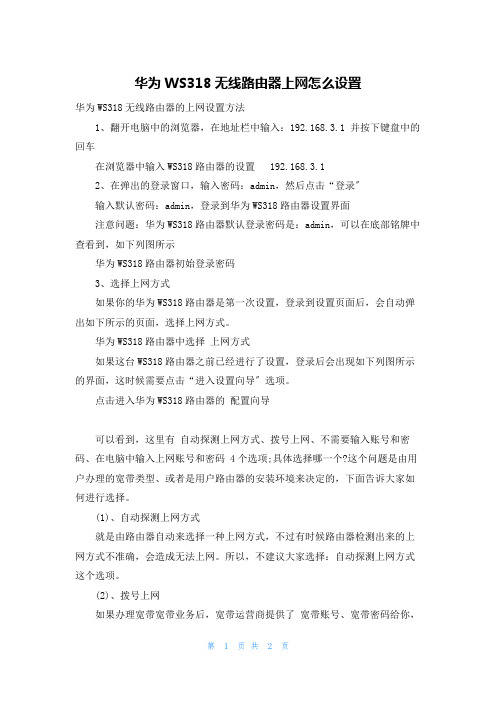
华为WS318无线路由器上网怎么设置华为WS318无线路由器的上网设置方法1、翻开电脑中的浏览器,在地址栏中输入:192.168.3.1 并按下键盘中的回车在浏览器中输入WS318路由器的设置 192.168.3.12、在弹出的登录窗口,输入密码:admin,然后点击“登录〞输入默认密码:admin,登录到华为WS318路由器设置界面注意问题:华为WS318路由器默认登录密码是:admin,可以在底部铭牌中查看到,如下列图所示华为WS318路由器初始登录密码3、选择上网方式如果你的华为WS318路由器是第一次设置,登录到设置页面后,会自动弹出如下所示的页面,选择上网方式。
华为WS318路由器中选择上网方式如果这台WS318路由器之前已经进行了设置,登录后会出现如下列图所示的界面,这时候需要点击“进入设置向导〞选项。
点击进入华为WS318路由器的配置向导可以看到,这里有自动探测上网方式、拨号上网、不需要输入账号和密码、在电脑中输入上网账号和密码 4个选项;具体选择哪一个?这个问题是由用户办理的宽带类型、或者是用户路由器的安装环境来决定的,下面告诉大家如何进行选择。
(1)、自动探测上网方式就是由路由器自动来选择一种上网方式,不过有时候路由器检测出来的上网方式不准确,会造成无法上网。
所以,不建议大家选择:自动探测上网方式这个选项。
(2)、拨号上网如果办理宽带宽带业务后,宽带运营商提供了宽带账号、宽带密码给你,并且在未使用路由器上网时,电脑上需要用“宽带连接〞(或者类似的拨号程序),填写宽带账号、密码进行拨号上网。
那么在设置华为WS318路由器上网时,就应该选择:拨号上网——>“上网账号〞填写:宽带账号——>“上网密码〞填写:宽带密码——>点击“下一步〞。
华为WS318路由器中,拨号上网设置(3)、不需要输入上网账号和密码办理宽带业务后,在没有用路由器的情况下,把宽带网线连接到电脑就能上网。
华为路由器设置的详细方法.doc

华为路由器设置wifi的详细方法华为路由器设置wifi的详细方法越来越多的人文华为路由器设置wifi的方法,这一方面说明华为路由器受到更多的人的观众,另一方面也反映了华为路由器还有许多方面需要改进。
所以我就详细介绍下华为路由器设置wifi的方法。
1、获取路由器超级密码提醒一下大多数路由密码没被改动,统一的为账号:telecomadmin 密码:nE7jA%5m2、路由器治理模式设置要想配置WBR-204g无线路由器,必须知道该路由器的治理IP。
华为3comWBR-204g无线路由器、管理IP是192.168.1.1,用户名和密码都是admin。
将路由器与电脑用网线连接好之后,配置电脑IP地址,电脑的IP地址必须与路由器的IP地址在同一个网段,即电脑的IP 地址必须在192.168.2-192.168.1.254范围之内。
3、进入路由器设置界面后依次点击网络和连接名中带有INTERNET的一项,记录下参数或干脆截屏(特别是LAN ID参数与组播VLAN ID参数) 然后删除带有INTERNET的项,再新建一个项参数设置如下连接类型选择路由;服务列表选INTERNET ;把刚记下的VLAN ID和组播VLAN ID填上(每个地区的都不一样,必须填上你刚记下的);获取IP方式改为PPPoE;使能NAT打钩;填写上网的用户名与密码;拨号方式自动如下图为更改后的设置。
4、高级设置WBR-204g无线路由器的高级设置选项,与其他品牌路由器的设置选项相同,包括了WAN设置、LAN设置及无线设置等选项。
下面对每一个子菜单进行具体的介绍。
WAN口设置选项:WAN口设置主要是配置用户的上网方式。
用户将自己所用的网络接入模式及相关信息填写进去即可。
以PPPoE虚拟拨号为例,向用户介绍一下如何配置WAN口。
点击WAN口连接类型后会出现一个下拉菜单,选择PPPoE,然后将自己的上网帐号和密码填写进去,点击保存就可以了。
主机名和PPPoE服务名不必填写。
华为WS311快速指南(无线以太网适配器-Client-无线转有线)
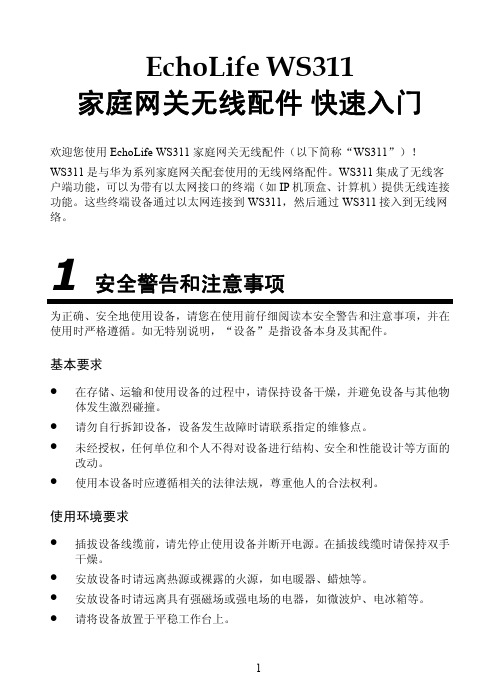
索引编号为“1”的无线网络建立连接。
如何访问 WS311 的高级配置界面?
步骤 1 用计算机的网页浏览器访问地址“http://192.168.1.100”。 步骤 2 在“无线站点列表”页面右上角单击“高级”。 步骤 3 在登录窗口中输入用户名(默认为“admin”)和密码(默认为“admin”),
WS311 已经通过 WPS 功能与家 庭网关成功建立连接。 此状态持续时间为 300s。
6 常见问题解答
如何快速使 WS311 恢复出厂缺省值? 在 WS311 通电状态下,按下 WS311 的“RESET”按钮,并保持 6 秒钟以上, 然后放开,即可将 WS311 重新启动并恢复到出厂缺省值。 WPS 功能对家庭网关的无线加密设置有什么特殊要求吗? WPS 功能本身对无线加密设置没有特殊要求。但建议无线网络不采用 WEP 加密方式,而是采用 WPA 等其他加密方式。一方面是因为无线网络在不加 密或者采用 WEP 加密方式时的安全性能较低,另一方面是因为有些家庭网关 在无线网络采用 WEP 加密时会强制禁用 WPS 功能。 通过 WPS 按钮来连接无线网络时,是否必须先按下家庭网关的 WPS 按钮? 不是。您只需确保按下这两个 WPS 按钮的动作是在两分钟内完成的即可。 我的家庭网关启用了多个 SSID。当我通过 WPS 功能使 WS311 与无线网络建 立连接的时候,WS311 会和采用哪一个 SSID 的无线网络建立连接? 当 WS311 是通过 WPS 功能与无线网络建立连接的时候,WS311 将与 SSID
维护和保养
z 长时间不使用设备时,请断开电源,并拔出连接在设备上的所有线缆。 z 如设备出现冒烟、声音异常、有异味等异常现象,请立刻停止使用并断开电
源,拔出连接在设备上的所有线缆,并联系指定的维修点。 z 请勿踩踏、拉扯和过度弯折设备线缆,以免设备工作不正常。 z 清洁之前,请先停止使用设备,并断开电源,拔出连接在设备上的所有线缆。 z 清洁时,请使用清洁、干燥的软布擦拭设备外壳。请勿使用清洁液或喷雾式
2018-2019-华为无线wifi怎么设置-word范文模板 (7页)
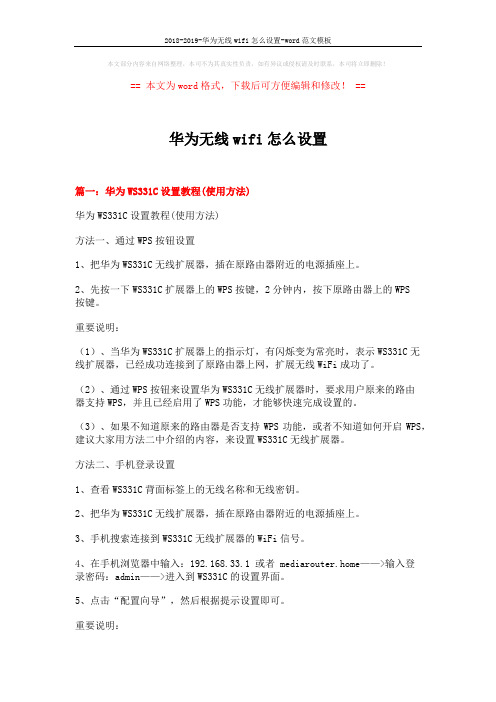
本文部分内容来自网络整理,本司不为其真实性负责,如有异议或侵权请及时联系,本司将立即删除!== 本文为word格式,下载后可方便编辑和修改! ==华为无线wifi怎么设置篇一:华为WS331C设置教程(使用方法)华为WS331C设置教程(使用方法)方法一、通过WPS按钮设置1、把华为WS331C无线扩展器,插在原路由器附近的电源插座上。
2、先按一下WS331C扩展器上的WPS按键,2分钟内,按下原路由器上的WPS按键。
重要说明:(1)、当华为WS331C扩展器上的指示灯,有闪烁变为常亮时,表示WS331C无线扩展器,已经成功连接到了原路由器上网,扩展无线WiFi成功了。
(2)、通过WPS按钮来设置华为WS331C无线扩展器时,要求用户原来的路由器支持WPS,并且已经启用了WPS功能,才能够快速完成设置的。
(3)、如果不知道原来的路由器是否支持WPS功能,或者不知道如何开启WPS,建议大家用方法二中介绍的内容,来设置WS331C无线扩展器。
方法二、手机登录设置1、查看WS331C背面标签上的无线名称和无线密钥。
2、把华为WS331C无线扩展器,插在原路由器附近的电源插座上。
3、手机搜索连接到WS331C无线扩展器的WiFi信号。
4、在手机浏览器中输入:192.168.33.1 或者 mediarouter.home——>输入登录密码:admin——>进入到WS331C的设置界面。
5、点击“配置向导”,然后根据提示设置即可。
重要说明:(1)、设置成功后,默认情况下,WS331C扩展后的WiFi名称、密码会自动同步为路由器的WiFi名称和密码(2)、WS331C无线扩展器设置完成后,还需要将其放在合适的位置,不要放在原路由器的附近,也不要离原路由器太远。
大家可以根据WS331C的指示灯来判断位置是否合理:白色常亮:安装位置很好橙色常亮:离路由器太近或太远了篇二:华为无线猫设置方法得到灵感,于是在网上狂补了一下这个猫的XX办法,前天晚上用了一个小时:咱e72也可以在家WIFI了。
华为WS318无线路由器怎么设置
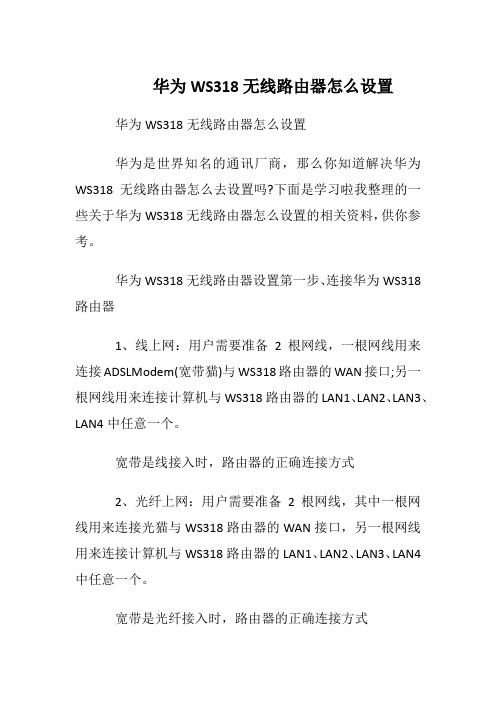
华为WS318无线路由器怎么设置华为WS318无线路由器怎么设置华为是世界知名的通讯厂商,那么你知道解决华为WS318无线路由器怎么去设置吗?下面是学习啦我整理的一些关于华为WS318无线路由器怎么设置的相关资料,供你参考。
华为WS318无线路由器设置第一步、连接华为WS318路由器1、线上网:用户需要准备2根网线,一根网线用来连接ADSLModem(宽带猫)与WS318路由器的WAN接口;另一根网线用来连接计算机与WS318路由器的LAN1、LAN2、LAN3、LAN4中任意一个。
宽带是线接入时,路由器的正确连接方式2、光纤上网:用户需要准备2根网线,其中一根网线用来连接光猫与WS318路由器的WAN接口,另一根网线用来连接计算机与WS318路由器的LAN1、LAN2、LAN3、LAN4中任意一个。
宽带是光纤接入时,路由器的正确连接方式3、网线入户上网:用户需要准备1根网线,先把宽带运营商提供的入户网线插在WS318路由器的WAN接口,另一根网线用来连接计算机与WS318路由器的LAN1、LAN2、LAN3、LAN4中任意一个。
宽带是入户网线接入时,路由器的正确连接方式注意问题(1)、根据上诉方式连接华为WS318路由器后,电脑暂时不能上网了;当路由器设置联网成功后,电脑自动就能够上网了。
(2)、很多新手用户有疑惑,根据上诉方式连接路由器后,电脑都不能上网了,怎么能够设置路由器呢?这里讲一下:设置路由器的时候,不需要电脑能够上网,只要电脑连接到路由器LAN1、LAN2、LAN3、LAN4口中的任意一个,电脑就能够进入路由器设置界面,设置路由器联网的。
这个涉及到局域网通信原理,不要问为什么,根据教程操作就能够了。
(3)、另外,请确保用来连接电脑-路由器;路由器-猫(光猫)的网线是能够正常使用的;假如网线有问题,可能会导致无法登录到华为WS318的设置界面,或者设置后无法上网的问题。
(4)、请严格根据上面介绍的方法,连接你的华为WS318无线路由器;不要自作聪明,更改连接方式。
华为WS330无线路由器怎么设置上网.doc
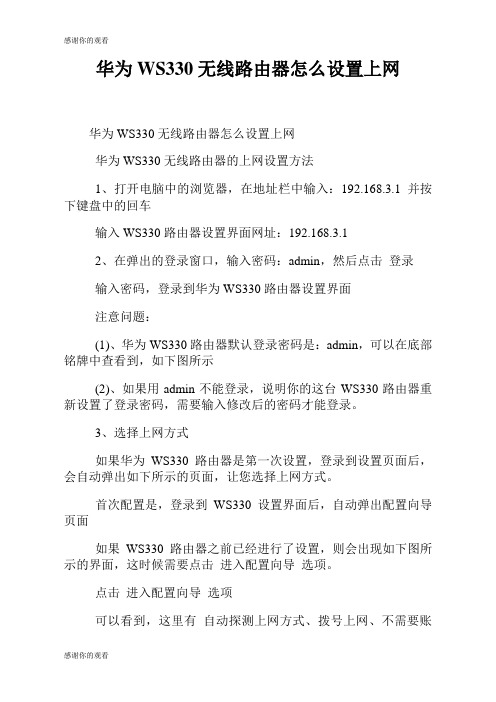
华为WS330无线路由器怎么设置上网华为WS330无线路由器怎么设置上网华为WS330无线路由器的上网设置方法1、打开电脑中的浏览器,在地址栏中输入:192.168.3.1 并按下键盘中的回车输入WS330路由器设置界面网址:192.168.3.12、在弹出的登录窗口,输入密码:admin,然后点击登录输入密码,登录到华为WS330路由器设置界面注意问题:(1)、华为WS330路由器默认登录密码是:admin,可以在底部铭牌中查看到,如下图所示(2)、如果用admin不能登录,说明你的这台WS330路由器重新设置了登录密码,需要输入修改后的密码才能登录。
3、选择上网方式如果华为WS330路由器是第一次设置,登录到设置页面后,会自动弹出如下所示的页面,让您选择上网方式。
首次配置是,登录到WS330设置界面后,自动弹出配置向导页面如果WS330路由器之前已经进行了设置,则会出现如下图所示的界面,这时候需要点击进入配置向导选项。
点击进入配置向导选项可以看到,这里有自动探测上网方式、拨号上网、不需要账号认证方式3个选项;具体选择哪一个?实际上是由用户办理的宽带类型、或者是用户路由器的安装网络环境来决定的,下面告诉大家如何进行选择。
(1)、自动探测上网方式就是让WS330路由器自动来检测上网方式,不过有时候路由器检测出来的上网方式不准确,会造成无法上网。
所以,不建议大家选择:自动探测上网方式这个选项。
(2)、拨号方式如果办理宽带宽带业务后,宽带运营商提供了宽带账号、宽带密码给你,并且在未使用路由器上网时,电脑上需要用宽带连接(或者类似的拨号程序),填写宽带账号、密码进行拨号上网。
那么在设置华为WS330路由器上网时,就应该选择:拨号上网上网账号填写:宽带账号上网密码填写:宽带密码点击下一步。
华为WS330路由器上网方式选择:拨号方式,并设置参数(3)、不需要账号认证方式办理宽带业务后,在没有用路由器的情况下,把宽带网线连接到电脑就能上网。
华为路由器操作手册

路由器操作手册1.认识控制(Console)线Array控制线是由一端RJ45头,一端串口头组成。
其中:RJ45头连接到路由器控制口(CON)串口头连接到电脑串口上;通常,控制线存在与路由器包装盒中;2.认识路由器(以华为1600和18-13为例)路由器后面接口说明:CON:控制口,主要用于查看及配置路由器;100BASE-T:网络接口,用于连接交换机接口;SERIAL:串口,主要用于连接广域网口,连接电信运营商提供的协议转换器;其它接口:用于系统其它功能,我公司暂时不需要;路由器面板指示灯说明:POWER:电源指示灯,接通电源后常亮;100M ETH:局域网络指示灯,连接交换机并通电后常亮;SERAIL:串口指示灯,连接协议转换器后指示灯常亮;BRI:我公司暂时不需要AUX:我公司暂时不需要SYSTEM:系统指示灯,加电后闪烁系统正常运行后常亮;3.认识电脑串口接口4.控制线连接将控制线串口头连接到电脑串口上;将控制线RJ45头连接到路由器控制口上;V.35连接线包括两个头,左面扁口控制头用于连接路由器串口。
右面方口针脚外露用于连接V.35协议转换器;将本地连接线连接好;打开超级终端出现提示,选择否,进行下一步操作出现提示,选择取消,然后进行下一步操作点击确定后进入超级终端软件选择图标选择COM1进行连接选择还原为默认值,用默认端口设置进行连接,点击确定,进行下一步操作初始用户名和密码为huawei其中密码输入不回显,只需正常输入即可成功登陆后显示命令行,路由器配置时,所有命令行结束后需要敲击回车键执行命令查看系统配置信息命令为display current配置信息分页显示,敲击空格键后,配置信息整页滚动,敲击回车键后,配置信息整行滚动敲击空格键后,下一页配置信息1.在配置页面上可以通过鼠标进行选择配置信息,然后COPY到文本文件中2.另外一种保存方法就是通过超级终端自带功能进行保存,首先选择传送菜单下捕获文字选择好文件保存路径,并命名配置文件名称,后点击启动按钮提示:配置文件名最好与使用机构名称命名,如keshan.txt等易于理解的名称命名;在这中间任何在屏幕上显示的命令及提示信息都会被记录到文件中保存文件:选择传送菜单-捕获文字-停止停止将信息记录到文件中。
华为路由器设置方法
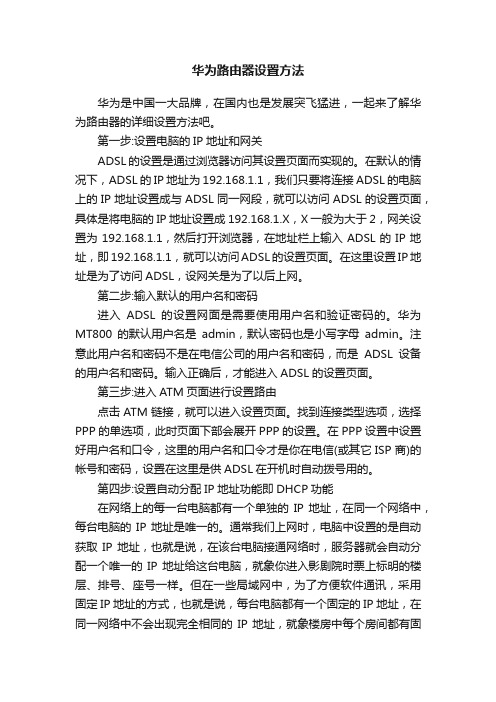
华为路由器设置方法华为是中国一大品牌,在国内也是发展突飞猛进,一起来了解华为路由器的详细设置方法吧。
第一步:设置电脑的IP地址和网关ADSL的设置是通过浏览器访问其设置页面而实现的。
在默认的情况下,ADSL的IP地址为192.168.1.1,我们只要将连接ADSL的电脑上的IP地址设置成与ADSL同一网段,就可以访问ADSL的设置页面,具体是将电脑的IP地址设置成192.168.1.X,X一般为大于2,网关设置为192.168.1.1,然后打开浏览器,在地址栏上输入ADSL的IP地址,即192.168.1.1,就可以访问ADSL的设置页面。
在这里设置IP地址是为了访问ADSL,设网关是为了以后上网。
第二步:输入默认的用户名和密码进入ADSL的设置网面是需要使用用户名和验证密码的。
华为MT800的默认用户名是admin,默认密码也是小写字母admin。
注意此用户名和密码不是在电信公司的用户名和密码,而是ADSL设备的用户名和密码。
输入正确后,才能进入ADSL的设置页面。
第三步:进入ATM页面进行设置路由点击ATM链接,就可以进入设置页面。
找到连接类型选项,选择PPP的单选项,此时页面下部会展开PPP的设置。
在PPP设置中设置好用户名和口令,这里的用户名和口令才是你在电信(或其它ISP商)的帐号和密码,设置在这里是供ADSL在开机时自动拨号用的。
第四步:设置自动分配IP地址功能即DHCP功能在网络上的每一台电脑都有一个单独的IP地址,在同一个网络中,每台电脑的IP地址是唯一的。
通常我们上网时,电脑中设置的是自动获取IP地址,也就是说,在该台电脑接通网络时,服务器就会自动分配一个唯一的IP地址给这台电脑,就象你进入影剧院时票上标明的楼层、排号、座号一样。
但在一些局域网中,为了方便软件通讯,采用固定IP地址的方式,也就是说,每台电脑都有一个固定的IP地址,在同一网络中不会出现完全相同的IP地址,就象楼房中每个房间都有固定的编号一样。
华为路由器隐藏wifi怎么设置
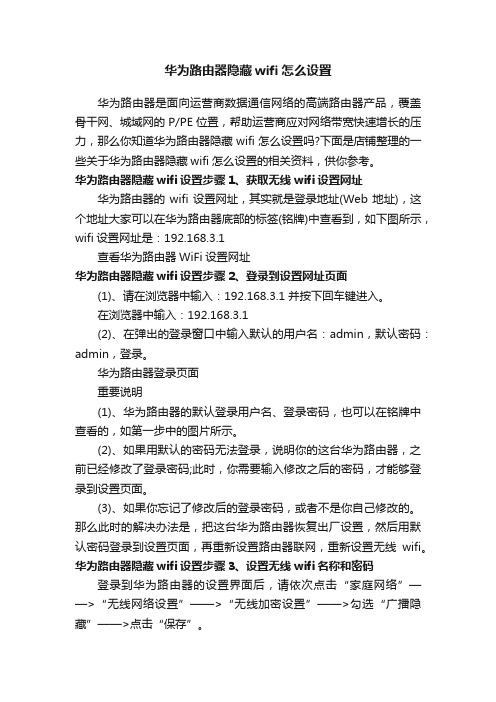
华为路由器隐藏wifi怎么设置华为路由器是面向运营商数据通信网络的高端路由器产品,覆盖骨干网、城域网的P/PE位置,帮助运营商应对网络带宽快速增长的压力,那么你知道华为路由器隐藏wifi怎么设置吗?下面是店铺整理的一些关于华为路由器隐藏wifi怎么设置的相关资料,供你参考。
华为路由器隐藏wifi设置步骤1、获取无线wifi设置网址华为路由器的wifi设置网址,其实就是登录地址(Web地址),这个地址大家可以在华为路由器底部的标签(铭牌)中查看到,如下图所示,wifi设置网址是:192.168.3.1查看华为路由器WiFi设置网址华为路由器隐藏wifi设置步骤2、登录到设置网址页面(1)、请在浏览器中输入:192.168.3.1 并按下回车键进入。
在浏览器中输入:192.168.3.1(2)、在弹出的登录窗口中输入默认的用户名:admin,默认密码:admin,登录。
华为路由器登录页面重要说明(1)、华为路由器的默认登录用户名、登录密码,也可以在铭牌中查看的,如第一步中的图片所示。
(2)、如果用默认的密码无法登录,说明你的这台华为路由器,之前已经修改了登录密码;此时,你需要输入修改之后的密码,才能够登录到设置页面。
(3)、如果你忘记了修改后的登录密码,或者不是你自己修改的。
那么此时的解决办法是,把这台华为路由器恢复出厂设置,然后用默认密码登录到设置页面,再重新设置路由器联网,重新设置无线wifi。
华为路由器隐藏wifi设置步骤3、设置无线wifi名称和密码登录到华为路由器的设置界面后,请依次点击“家庭网络”——>“无线网络设置”——>“无线加密设置”——>勾选“广播隐藏”——>点击“保存”。
华为路由器设置隐藏WiFi再次提示完成上面的设置后,这台华为路由器中的WiFi信号就会被隐藏起来。
此时,用户自己的笔记本电脑、手机等无线设备,也无法搜索到该WiFi信号了;用户自己的手机、笔记本电脑等无线设备,想要连接隐藏WiFi信号上网,必须要手动设置连接隐藏WiFi信号。
华为WS331C设置教程(使用方法)

华为WS331C设置教程(使用方法)
方法一、通过WPS按钮设置
1、把华为WS331C无线扩展器,插在原路由器附近的电源插座上。
2、先按一下WS331C扩展器上的WPS按键,2分钟内,按下原路由器上的WPS按键。
重要说明:
(1)、当华为WS331C扩展器上的指示灯,有闪烁变为常亮时,表示WS331C无线扩展器,已经成功连接到了原路由器上网,扩展无线WiFi成功了。
(2)、通过WPS按钮来设置华为WS331C无线扩展器时,要求用户原来的路由器支持WPS,并且已经启用了WPS功能,才能够快速完成设置的。
(3)、如果不知道原来的路由器是否支持WPS功能,或者不知道如何开启WPS,建议大家用方法二中介绍的内容,来设置WS331C无线扩展器。
方法二、手机登录设置
1、查看WS331C背面标签上的无线名称和无线密钥。
2、把华为WS331C无线扩展器,插在原路由器附近的电源插座上。
3、手机搜索连接到WS331C无线扩展器的WiFi信号。
4、在手机浏览器中输入:192.168.33.1或者mediarouter.home——>输入登录密码:admin ——>进入到WS331C的设置界面。
5、点击“配置向导”,然后根据提示设置即可。
重要说明:
(1)、设置成功后,默认情况下,WS331C扩展后的WiFi名称、密码会自动同步为路由器的WiFi 名称和密码
(2)、WS331C无线扩展器设置完成后,还需要将其放在合适的位置,不要放在原路由器的
附近,也不要离原路由器太远。
大家可以根据WS331C的指示灯来判断位置是否合理:白色常亮:安装位置很好
橙色常亮:离路由器太近或太远了。
华为WS331c无线拓展器使用说明书
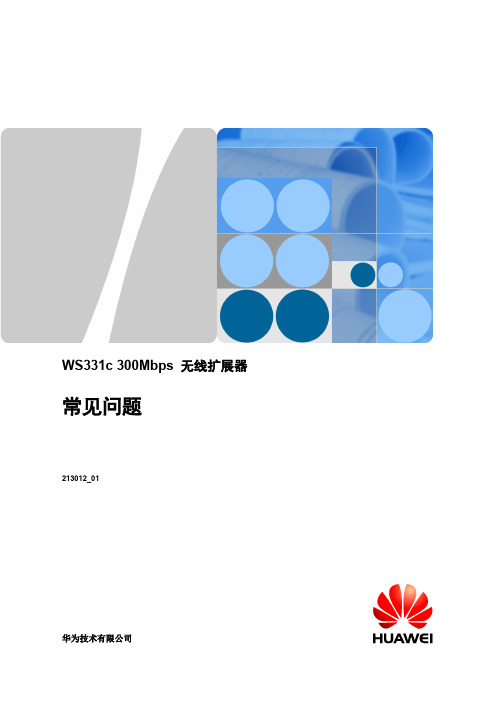
常见问题213012_01 Array华为技术有限公司版权所有© 华为技术有限公司2014。
保留一切权利。
非经本公司书面许可,任何单位和个人不得擅自摘抄、复制本文档内容的部分或全部,并不得以任何形式传播。
商标声明本文档提及的其他所有商标或注册商标,由各自的所有人拥有。
注意您购买的产品、服务或特性等应受华为公司商业合同和条款的约束,本文档中描述的全部或部分产品、服务或特性可能不在您的购买或使用范围之内。
除非合同另有约定,华为公司对本文档内容不做任何明示或默示的声明或保证。
由于产品版本升级或其他原因,本文档内容会不定期进行更新。
除非另有约定,本文档仅作为使用指导,本文档中的所有陈述、信息和建议不构成任何明示或暗示的担保。
常见问题目录目录1 指示灯和按钮 (3)1.1 WS331c的指示灯有哪些状态?各个状态代表什么? (3)1.2 WS331c的WPS按钮有什么功能?如何使用? (3)2 无线中继 (4)2.1 WS331c在扩展主路由器Wi-Fi覆盖范围时,可以采用自定义的Wi-Fi名称吗?如何配置? (4)2.2 WS331c可以同时扩展两个Wi-Fi的覆盖范围吗?如何配置? (4)2.3 忘记WS331c的Wi-Fi密码了,怎么办? (5)2.4 怎样才能让WS331c达到最好的中继效果? (6)2.5 已经连接到WS331c的Wi-Fi了,为什么还是不能上网呢? (6)2.6 WS331c连接到主路由器的Wi-Fi后,为什么它自己的Wi-Fi名称不见了?和主路由器的Wi-Fi断开后,为什么又出现了? (7)3 维护WS331c (8)3.1 无法访问WS331c的Web配置页面,怎么办? (8)3.2 如何修改WS331c的登录密码? (8)3.3 WS331c如何恢复出厂设置? (9)4 WS331c功能规格 (10)4.1 WS331c 的主要功能和使用场景是什么? (10)4.2 WS331c能作为无线路由器使用吗? (10)4.3 WS331c的无线传输速率多少? (10)4.4 WS331c内置几根天线? (10)4.5 增加WS331c能否增加无线终端的连接数量? (10)4.6 WS331c只能扩展华为的路由器Wi-Fi信号覆盖范围吗? (11)4.7 WS331c和华为路由器配套使用时,支持哪些增强功能? (11)4.8 智能覆盖是什么意思?如何设置WS331c的智能覆盖功能? (11)常见问题指示灯和按钮1 指示灯和按钮1.1 WS331c的指示灯有哪些状态?各个状态代表什么?●白色常亮:WS331c 已连接到主路由器的Wi-Fi,并且安装位置很好。
- 1、下载文档前请自行甄别文档内容的完整性,平台不提供额外的编辑、内容补充、找答案等附加服务。
- 2、"仅部分预览"的文档,不可在线预览部分如存在完整性等问题,可反馈申请退款(可完整预览的文档不适用该条件!)。
- 3、如文档侵犯您的权益,请联系客服反馈,我们会尽快为您处理(人工客服工作时间:9:00-18:30)。
华为WS331C设置教程(使用方法)
方法一、通过WPS按钮设置
1、把华为WS331C无线扩展器,插在原路由器附近的电源插座上。
2、先按一下WS331C扩展器上的WPS按键,2分钟内,按下原路由器上的WPS按键。
重要说明:
(1)、当华为WS331C扩展器上的指示灯,有闪烁变为常亮时,表示WS331C无线扩展器,已经成功连接到了原路由器上网,扩展无线WiFi成功了。
(2)、通过WPS按钮来设置华为WS331C无线扩展器时,要求用户原来的路由器支持WPS,并且已经启用了WPS功能,才能够快速完成设置的。
(3)、如果不知道原来的路由器是否支持WPS功能,或者不知道如何开启WPS,建议大家用方法二中介绍的内容,来设置WS331C无线扩展器。
方法二、手机登录设置
1、查看WS331C背面标签上的无线名称和无线密钥。
2、把华为WS331C无线扩展器,插在原路由器附近的电源插座上。
3、手机搜索连接到WS331C无线扩展器的WiFi信号。
4、在手机浏览器中输入:192.168.33.1或者mediarouter.home——>输入登录密码:admin ——>进入到WS331C的设置界面。
5、点击“配置向导”,然后根据提示设置即可。
重要说明:
(1)、设置成功后,默认情况下,WS331C扩展后的WiFi名称、密码会自动同步为路由器的WiFi 名称和密码
(2)、WS331C无线扩展器设置完成后,还需要将其放在合适的位置,不要放在原路由器的
附近,也不要离原路由器太远。
大家可以根据WS331C的指示灯来判断位置是否合理:白色常亮:安装位置很好
橙色常亮:离路由器太近或太远了。
